电脑桌面字体怎么设置样式显示 电脑桌面字体样式在哪里设置
更新时间:2024-05-23 09:37:12作者:runxin
在电脑安装有微软系统的情况下,屏幕桌面默认显示的字体样式都是微软雅黑,用户也能够更好的适应操作,当然有用户在给电脑进行个性化的界面设置时,就想要对默认的字体样式进行修改,可是电脑桌面字体样式在哪里设置呢?下面就是小编给大家讲解的电脑桌面字体怎么设置样式显示所有内容。
具体方法如下:
1、首先,按win+r打开运行窗口,输入regedit,点击确定。
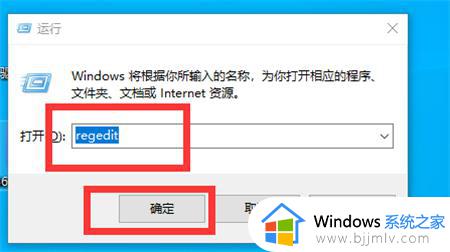
2、在打开的注册表编辑器中依次打开下列文件。
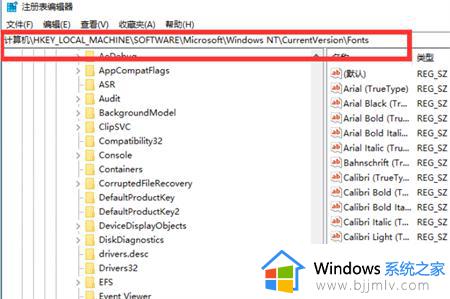
3、找到并点击fonts,在右侧列表中打开Microsoft YaHei & Microsoft YaHei UI (TrueType)。
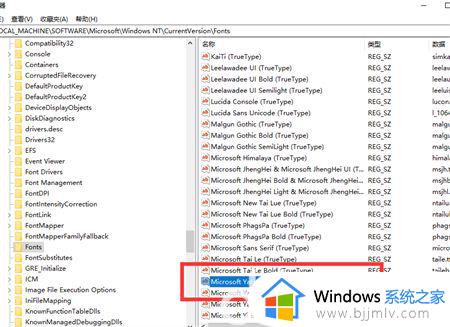
4、把你想要修改的字体填入数值数据后,点击确定。
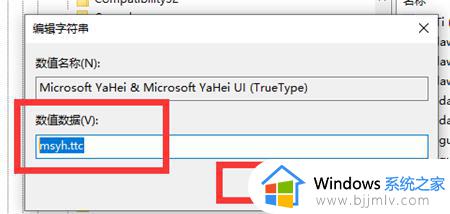
5、最后回到注册表编辑器,找到Microsoft YaHei Bold & Microsoft YaHei UI Bold(TrueType),再次将数值数据修改为想要的字体即可。
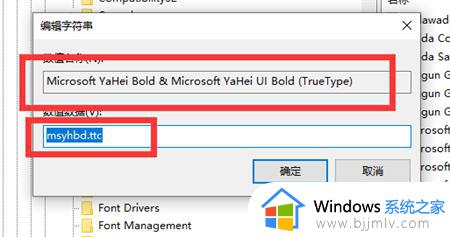
综上所述就是有关电脑桌面字体怎么设置样式显示所有内容了,有遇到过相同问题的用户就可以根据小编的步骤进行操作了,希望能够对大家有所帮助。
电脑桌面字体怎么设置样式显示 电脑桌面字体样式在哪里设置相关教程
- EmEditor怎么设置字体样式 EmEditor设置字体样式系列教程
- windows字体大小怎么设置 windows电脑显示屏字体大小在哪调整
- windows电脑桌面字体大小怎么调 怎样调整windows电脑桌面字体大小
- 电脑字体怎么调大小 电脑桌面上字体大小怎么调
- 怎样显示时间在桌面上 电脑设置桌面时间的步骤
- 电脑qq整体字体大小怎么设置 电脑qq字体大小在哪里设置
- wps怎么设置字体为默认字体 如何设置wps的字体默认格式
- 电脑调字体大小在哪里设置?电脑显示屏字体大小怎么调整
- windows图标字体大小设置步骤 windows桌面图标字体大小怎么调
- 字体包放在电脑哪个位置 字体装到电脑哪个文件夹里
- 惠普新电脑只有c盘没有d盘怎么办 惠普电脑只有一个C盘,如何分D盘
- 惠普电脑无法启动windows怎么办?惠普电脑无法启动系统如何 处理
- host在哪个文件夹里面 电脑hosts文件夹位置介绍
- word目录怎么生成 word目录自动生成步骤
- 惠普键盘win键怎么解锁 惠普键盘win键锁了按什么解锁
- 火绒驱动版本不匹配重启没用怎么办 火绒驱动版本不匹配重启依旧不匹配如何处理
电脑教程推荐
win10系统推荐